- Autorius Jason Gerald [email protected].
- Public 2023-12-16 11:25.
- Paskutinį kartą keistas 2025-01-23 12:25.
ISO failas yra disko failas arba optinio disko archyvas su.iso plėtiniu. Pavyzdžiui, „Linux“operacinės sistemos failai yra vienas iš dažniausiai bendrinamų failų ISO failo formatu. Vartotojai gali atsisiųsti ISO failą, įrašyti jį į DVD ir naudoti kaip bet kurį kitą fizinį diską. Šiame straipsnyje jums bus paaiškinta, kaip įrašyti ISO failą į DVD.
Žingsnis
1 metodas iš 3: skirtas „Windows 7“ir „8“
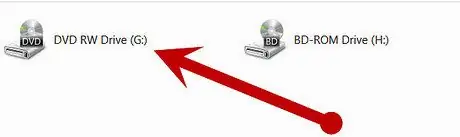
Žingsnis 1. Į diskų įrenginį įdėkite tuščią kompaktinį diską, DVD ar „Blu-ray“diską
Įsitikinkite, kad naudojate laikmeną, suderinamą su naudojamu įrenginiu.
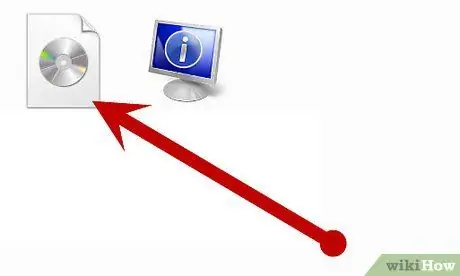
Žingsnis 2. Raskite ISO failą, kurį norite įrašyti į DVD
„Windows Explorer“lange raskite norimą nukopijuoti disko failą, tada dešiniuoju pelės mygtuku spustelėkite ir pasirinkite „Įrašyti disko vaizdą“.
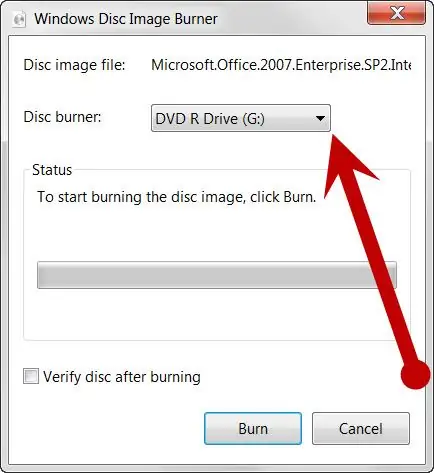
Žingsnis 3. Pasirinkite diskų įrenginį
Jei jūsų kompiuteryje yra daugiau nei vienas diskas, kaip parodyta „Windows“disko vaizdo įrašymo įrenginio lango sąraše „Disko įrašymo įrenginys“, pasirinkite norimą naudoti diską.
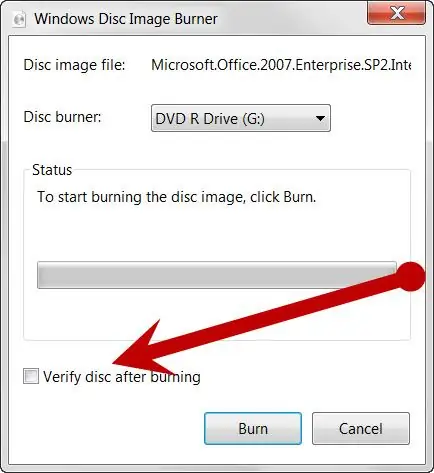
Žingsnis 4. Patikrinkite degimo procesą (neprivaloma)
Jei norite patikrinti, ar failas buvo tinkamai įrašytas/nukopijuotas į diską, pažymėkite langelį „Patvirtinti diską po įrašymo“.
Jei disko failo vientisumas yra labai svarbus (pvz., Faile yra programinės įrangos atnaujinimų), taip pat turėsite pažymėti langelį
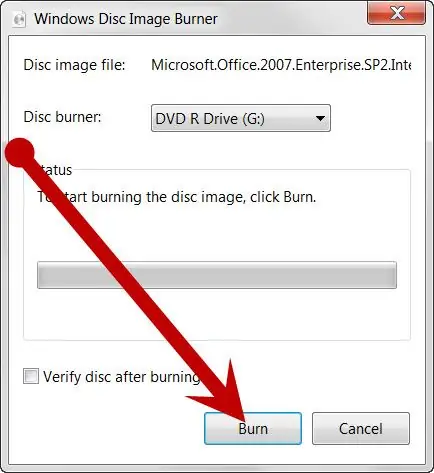
Žingsnis 5. Spustelėkite „Įrašyti“, kad įrašytumėte diską
2 metodas iš 3: „Mac OS X“
1 žingsnis. Paruoškite tuščią DVD (vieno arba dviejų sluoksnių)
Įsitikinkite, kad jūsų paruoštame DVD diske yra pakankamai vietos ISO failui saugoti. Atminkite, kad dviejų sluoksnių DVD diskai paprastai turi apie 8 GB atminties.


Žingsnis 2. Įdėkite DVD diską
Atidarykite diską, tada įdėkite diską į DVD grotuvą arba įrašymo įrenginį.
-
Pabandykite patikrinti, ar jūsų kompiuteryje yra DVD įrenginys, galintis įrašyti DVD, spustelėję „Apple“piktogramą viršutiniame kairiajame ekrano kampe, tada pasirinkę „About This Mac“. Spustelėkite „Daugiau informacijos …“ir pasirinkite „Saugykla“. Po to diskas ir visi įrašomi formatai bus rodomi rodomo sąrašo apačioje.

Įrašykite ISO failus į DVD 14 veiksmas Bullet1

Žingsnis 3. Atidarykite Disk Utility programą, eidami į „Finder“> „Applications“> „Utilities“> „Disk Utility“
„Finder“lange taip pat galite paspausti klavišų kombinaciją „Command“(⌘) + U, kad atidarytumėte aplanką „Utilities“.
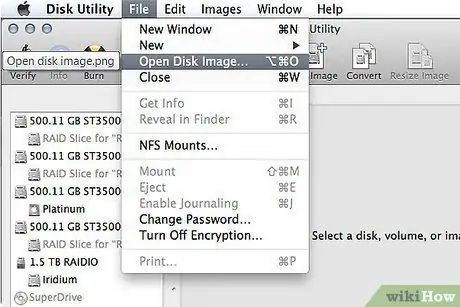
Žingsnis 4. Disk Utility meniu spustelėkite „File“
Po to pasirinkite „Atidaryti disko vaizdą“.
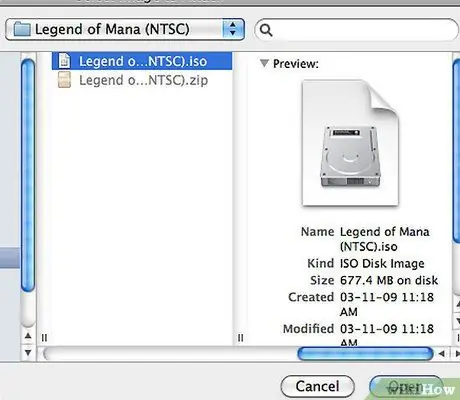
Žingsnis 5. Raskite ir pasirinkite ISO failą, kurį norite įrašyti/kopijuoti į diską
Spustelėkite mygtuką „Atidaryti“, jei norite įkelti failą naudodami „Disk Utility“.
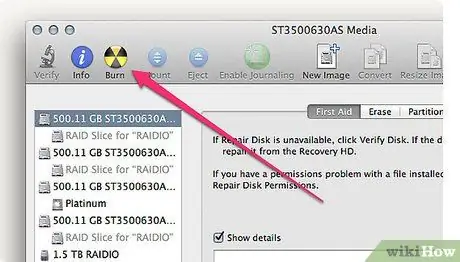
Žingsnis 6. Disk Utility lango kairėje esančiame skydelyje pasirinkite norimą nukopijuoti ISO failą, tada spustelėkite mygtuką „Burn“, kad įrašytumėte/nukopijuotumėte jį į DVD
3 metodas iš 3: „Windows“(ankstesnės versijos)
1 žingsnis. Paruoškite tuščią DVD (vieno arba dviejų sluoksnių)
Įsitikinkite, kad jūsų paruoštame DVD diske yra pakankamai vietos ISO failui saugoti. Atminkite, kad dviejų sluoksnių DVD diskai paprastai turi apie 8 GB atminties.
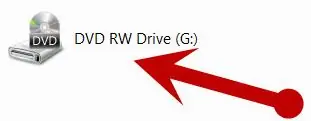
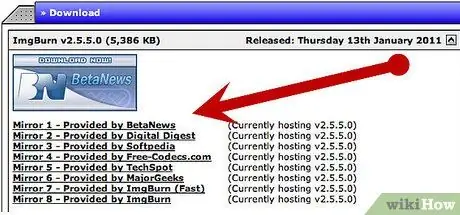
Žingsnis 2. Apsilankykite „ImgBurn“
com.
Pasirinkite vieną iš „veidrodinių nuorodų“, jei norite nemokamai atsisiųsti „ImgBurn“programą. Atminkite, kad yra keletas programų, kurios teikia panašią paslaugą.
Dukart spustelėkite failą „Setup_FreeBurner.exe“, atsisiųstą iš „ImgBurn“svetainės, ir vykdykite ekrane pateikiamas instrukcijas, kad įdiegtumėte programą į savo kompiuterį

Žingsnis 3. Įdėkite DVD į DVD įrenginį
Atminkite, kad diskas gali įrašyti/kopijuoti failus į DVD, jei prietaiso priekyje yra etiketė „DVD-RW“. Taip pat galite tai patikrinti pasirodžiusiame kontekstiniame meniu dešiniuoju pelės klavišu spustelėdami „Mano kompiuteris“> „Ypatybės“. Po to pasirinkite skirtuką „Aparatūra“ir eikite į „Įrenginių tvarkytuvė“.
Paleiskite „ImgBurn“programą
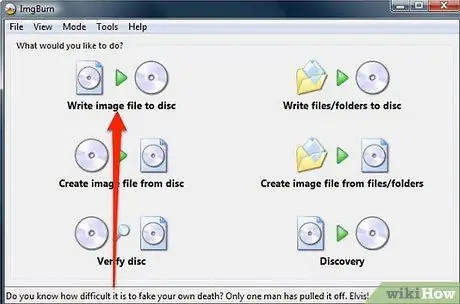
Žingsnis 4. Spustelėkite „Rašyti vaizdo failą į diską“
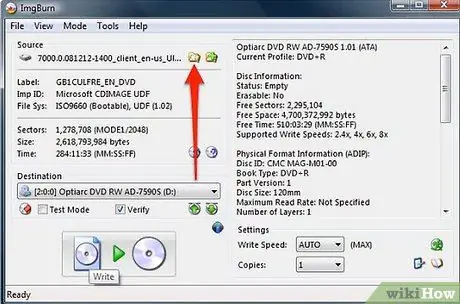
Žingsnis 5. Pasirinkite failus, kuriuos norite kopijuoti/įrašyti
Spustelėkite didinamojo stiklo piktogramą skiltyje „Šaltinis“, kad naršytumėte savo kompiuteryje ir pasirinktumėte norimą ISO failą.
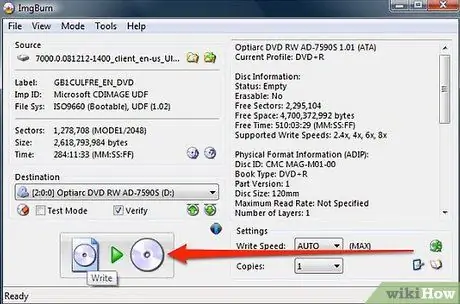
6. Įrašykite DVD
Spustelėkite didelio disko piktogramą apatiniame kairiajame lango kampe, kad automatiškai pradėtumėte DVD įrašymo procesą.
Patarimai
Yra daug programų, kurios gali įkelti ir rodyti ISO failus ar archyvus. Tokiu būdu galite pasiekti archyve esančius failus, kaip ir fiziniame diske saugomus failus. Žinoma, tokiu būdu pirmiausia nereikia įrašyti ISO failo į DVD
Įspėjimas
- Nerašykite ISO failo į DVD, tiesiog vilkite ir numeskite jį į DVD diską, tada įrašykite. Dėl tokio proceso diskas tampa netinkamas naudoti (net negalima kopijuoti ir skaityti ISO failų).
- Programos meniu parinkčių pavadinimai įvairiose programose skirsis. Daugiau informacijos rasite DVD rašytojo dokumentuose arba vartotojo vadove (pagalbos faile).






